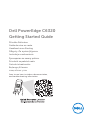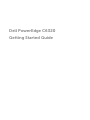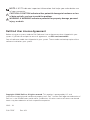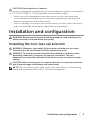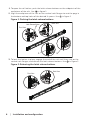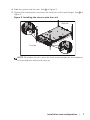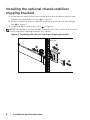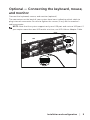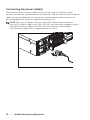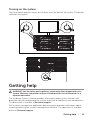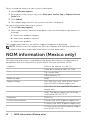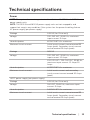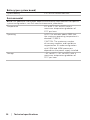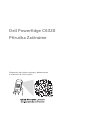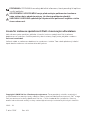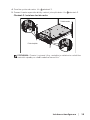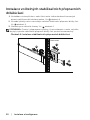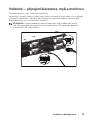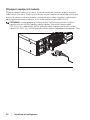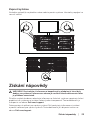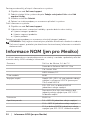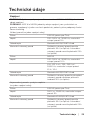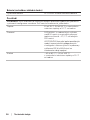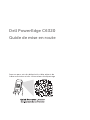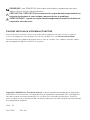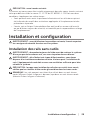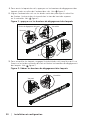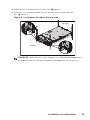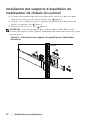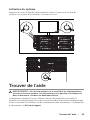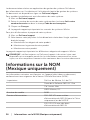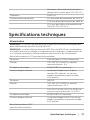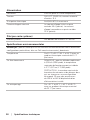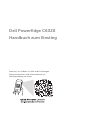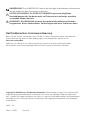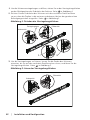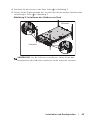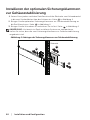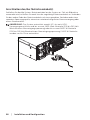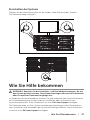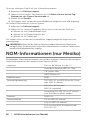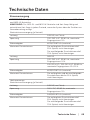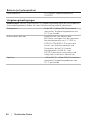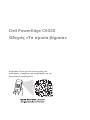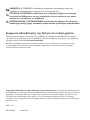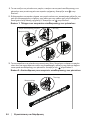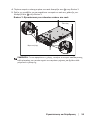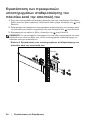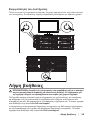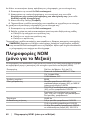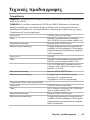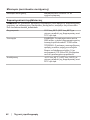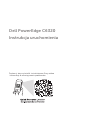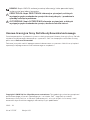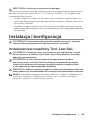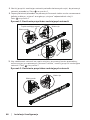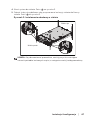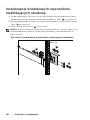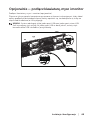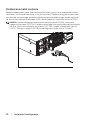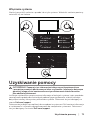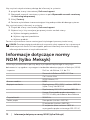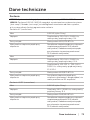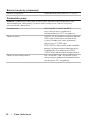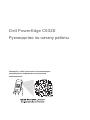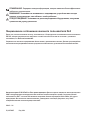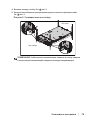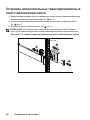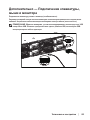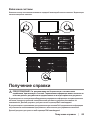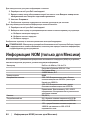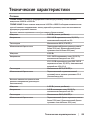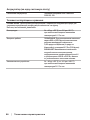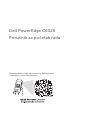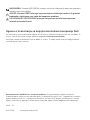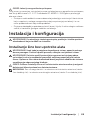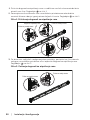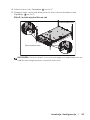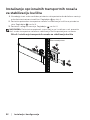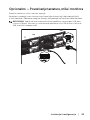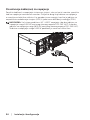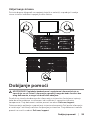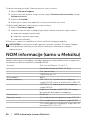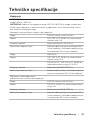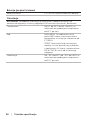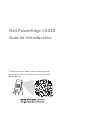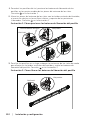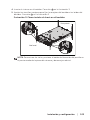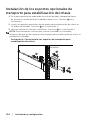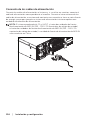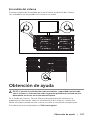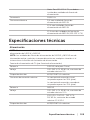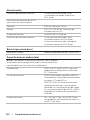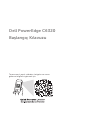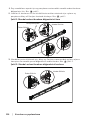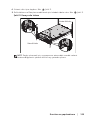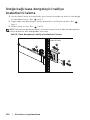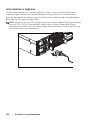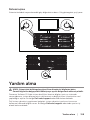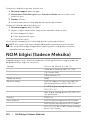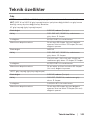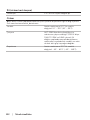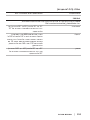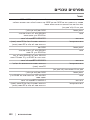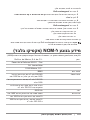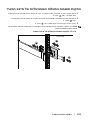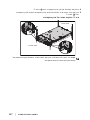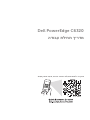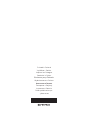Dell PowerEdge C6320 Schnellstartanleitung
- Typ
- Schnellstartanleitung
Seite wird geladen ...
Seite wird geladen ...
Seite wird geladen ...
Seite wird geladen ...
Seite wird geladen ...
Seite wird geladen ...
Seite wird geladen ...
Seite wird geladen ...
Seite wird geladen ...
Seite wird geladen ...
Seite wird geladen ...
Seite wird geladen ...
Seite wird geladen ...
Seite wird geladen ...
Seite wird geladen ...
Seite wird geladen ...
Seite wird geladen ...
Seite wird geladen ...
Seite wird geladen ...
Seite wird geladen ...
Seite wird geladen ...
Seite wird geladen ...
Seite wird geladen ...
Seite wird geladen ...
Seite wird geladen ...
Seite wird geladen ...
Seite wird geladen ...
Seite wird geladen ...
Seite wird geladen ...
Seite wird geladen ...
Seite wird geladen ...
Seite wird geladen ...
Seite wird geladen ...
Seite wird geladen ...
Seite wird geladen ...
Seite wird geladen ...
Seite wird geladen ...
Seite wird geladen ...

Dell PowerEdge C6320
Handbuch zum Einstieg
Scannen, um Videos zu Hilfe und Anleitungen,
Dokumentationen und Informationen zur
Fehlerbehebung zu sehen

ANMERKUNG: Eine ANMERKUNG macht auf wichtige Informationen aufmerksam,
die die Arbeit mit dem Computer erleichtern.
VORSICHTSHINWEIS: Ein VORSICHTSHINWEIS warnt vor möglichen
Beschädigungen der Hardware oder vor Datenverlust und zeigt, wie diese
vermieden werden können.
WARNUNG: Mit WARNUNG wird auf eine potenziell gefährliche Situation
hingewiesen, die zu Sachschäden, Verletzungen oder zum Tod führen kann.
Dell Endbenutzer-Lizenzvereinbarung
Bevor Sie das System verwenden, lesen Sie die im Lieferumfang enthaltene Dell Software-
Lizenzvereinbarung. Wenn Sie die Bedingungen nicht akzeptieren, besuchen Sie
Dell.com/contactdell.
Speichern Sie sämtliche im Lieferumfang Ihres Systems enthaltene Softwaremedien.
Diese Medien sind Sicherungskopien der auf Ihrem System installierten Software.
Copyright © 2016 Dell Inc. Alle Rechte vorbehalten. Dieses Produkt ist durch US-amerikanische
und internationale Urheberrechte und Rechte zum Schutz von geistigem Eigentum geschützt.
Dell
™
und das DellLogo sind Marken von Dell Inc. in den USA und/oder anderen Gerichtsbarkeiten.
Alle anderen hierin erwähnten Marken und Namen sind möglicherweise Marken ihrer jeweiligen
Unternehmen.
2016 – 01
Teilenr. CFK9F Rev. A01

Installation und Konfiguration │ 41
VORSICHTSHINWEIS: Standort mit Zugangsbeschränkung
Dieser Server ist ausschließlich für eine Installation an Standorten mit Zugangsbeschränkung
gemäß Definition in 1.2.7.3 von IEC 60950-1: 2001 vorgesehen, an denen die folgenden
zwei Voraussetzungen erfüllt werden:
• Zugang dürfen nur Service-Mitarbeiter oder Benutzer erhalten, die über die
Gründe für die Einschränkungen hinsichtlich des Standorts und jegliche
notwendige Vorsichtsmaßnahmen unterrichtet sind.
• Der Zugang erfolgt durch die Nutzung eines Werkzeugs, einer Sperre, eines
Schlüssels oder anderer Sicherungsvorrichtungen und wird durch die für den
Standort zuständige Dienststelle kontrolliert.
Installation und Konfiguration
WARNUNG: Lesen und befolgen Sie vor dem Ausführen der folgenden Schritte
die Sicherheitshinweise für das System.
Installieren der Schienenvorrichtung
(ohne Werkzeug)
WARNUNG: Beim Anheben des Systems sollten Sie sich stets von anderen
helfen lassen. Um Verletzungen zu vermeiden, sollten Sie nicht versuchen,
das System allein zu bewegen.
WARNUNG: Um die Gefahr eines elektrischen Schlags zu vermeiden, ist für die
Rack-Installation ein Erdungsleiter (dritter Anschlussdraht) erforderlich. Die
Rack-Ausrüstung muss genügend Luftbewegung um das System ermöglichen,
um eine ausreichende Kühlung aufrechtzuerhalten.
VORSICHTSHINWEIS: Beim Installieren von Schienen in einem Rack mit
Vierkantlöchern muss darauf geachtet werden, dass die Vierkantzapfen in die
Löcher eingreifen.
ANMERKUNG: Die Schienen lassen sich sowohl bei Racks mit Vierkantlöchern
(Element 1 in der Abbildung) als auch bei Racks mit Rundlöchern einsetzen
(Element 2 in der Abbildung).

42 │ Installation und Konfiguration
1. Um die Schienenverriegelungen zu öffnen, ziehen Sie an den Verriegelungsklinken
an den Mittelpunkten des Endstücks der Schiene. Siehe
1
in Abbildung 1.
2. Richten Sie die Endstücke der Schienen mit den vertikalen Rackflanschen
so aus, dass die Zapfen in die unteren und oberen Löcher der gewünschten
Befestigungseinheit eingreifen. Siehe
2
in Abbildung 1.
Abbildung 1: Drücken der Verriegelungsklinken
3. Um die Verriegelungen zu fixieren, lassen Sie die Enden der Schienen
einrasten, bis sie auf den vertikalen Rackflanschen sitzen, und lösen Sie die
Verriegelungsklinken. Siehe
3
in Abbildung 2.
Abbildung 2: Lösen der Verriegelungsklinken
1
2
1
1
2
2
Rückansicht
Entriegelungstaste
Vorderansicht
3
3
Rückansicht
Vorderansicht

Installation und Konfiguration │ 43
4. Schieben Sie das System in das Rack. Siehe
4
in Abbildung 3.
5. Ziehen Sie die Flügelschraube fest, um die Rack-Winkel an den Rackflanschen
zu befestigen. Siehe
5
in Abbildung 3.
Abbildung 3: Installieren des Gehäuses im Rack
ANMERKUNG: Um die Schienen zu entfernen, ziehen Sie an den
Mittelpunkten des Endstücks und lösen Sie die einzelnen Schienen.
5
5
4
Rückansicht
Vorderansicht

44 │ Installation und Konfiguration
Installieren der optionalen Sicherungsklammern
zur Gehäusestabilisierung
1. Setzen Sie an jedem vertikalen Rackflansch auf der Rückseite zwei Schraubsockel
in die zwei Vierkantlöcher über der Schiene ein. Siehe
6
in Abbildung 4.
2. Bringen Sie die optionalen Sicherungsklammern zur Gehäusestabilisierung an
die Rackflansche an. Siehe
7
in Abbildung 4.
3. Bringen Sie die Schrauben an und ziehen Sie sie fest. Siehe
8
in Abbildung 4.
ANMERKUNG: Um bereits im Rack installierte Systeme zu transportieren,
stellen Sie sicher, dass die zwei Sicherungsklammern zur Gehäusestabilisierung
angebracht sind.
Abbildung 4: Anbringen der Sicherungsklammern zur Gehäusestabilisierung
6
7
8
Rückansicht

Installation und Konfiguration │ 45
Optional — Anschließen von Tastatur,
Maus und Bildschirm
Schließen Sie die Tastatur, die Maus und den Bildschirm (optional) an.
Die Anschlüsse auf der Rückseite des Systems sind mit Symbolen gekennzeichnet,
mit denen sich die entsprechenden Kabel zuordnen lassen. Denken Sie daran,
gegebenenfalls die Schrauben am Stecker des Bildschirmkabels festzuziehen.
ANMERKUNG: Beachten Sie, dass das System nur einen USB-Anschluss und
einen Mikro-USB-Anschluss unterstützt. Wenn Sie mehr als einen USB-Ausgang
gleichzeitig benötigen, verwenden Sie einen USB-Hub oder ein USB-Adapterkabel.

46 │ Installation und Konfiguration
Anschließen des/der Netzstromkabel(s)
Schließen Sie das/die System-Netzstromkabel an das System an. Falls ein Bildschirm
verwendet wird, schließen Sie auch hier das zugehörige Netzstromkabel an. Verbinden
Sie das andere Ende des Netzstromkabels mit einer geerdeten Steckdose oder einer
separaten Spannungsquelle, etwa einer unterbrechungsfreien Stromversorgung oder
einem Stromverteiler.
ANMERKUNG: Das System unterstützt sowohl AC- als auch HGÜ-
Versorgungsanschlüsse und bis zu zwei 1400-Watt-Netzteile (200 bis 240Volt
Wechselstrom-Nenneingangsspannung) oder bis zu zwei 1600-W-Netzteile
(200 bis 240Volt Wechselstrom-Nenneingangsspannung). 1400-W-Netzteile
werden nur für China unterstützt.

Wie Sie Hilfe bekommen │ 47
Einschalten des Systems
Drücken Sie den/die Netzschalter an der Vorder- oder Rückseite des Systems.
Die Betriebsanzeige wird grün.
Wie Sie Hilfe bekommen
WARNUNG: Beachten Sie die Sicherheits- und Betriebsbestimmungen, die mit
dem System geliefert wurden. Garantiebestimmungen können hierin enthalten
oder als separates Dokument beigelegt sein.
Im Hardware-Benutzerhandbuch erhalten Sie Informationen über Systemfunktionen,
zur Fehlerbehebung am System und zum Installieren oder Austauschen von
Systemkomponenten. Dieses Dokument ist unter Dell.com/support verfügbar.
Die Dokumentation zur Dell-Systemverwaltungsanwendung enthält Informationen
zum Installieren und Verwenden der Systemverwaltungssoftware. Dieses Dokument
ist online unter Dell.com/support verfügbar.

48 │ NOM-Informationen (nur Mexiko)
Für einen sofortigen Zugriff auf Ihre Systeminformationen:
1. Besuchen Sie Dell.com/support.
2. Geben Sie Ihre Service-Tag-Nummer im Feld Geben Sie Ihre Service-Tag-
Nummer ein oder Express-Servicecode ein.
3. Klicken Sie auf Senden.
4. Die Support-Seite, auf der die Systemhandbücher aufgelistet sind, wird angezeigt.
Für weitere Informationen zu Ihrem System:
1. Besuchen Sie Dell.com/support.
2. Wählen Sie Ihr Land im Dropdown-Menü rechts unten auf der Seite aus.
a. Wählen Sie Ihre Produktkategorie aus.
b. Wählen Sie Ihr Produktsegment aus.
c. Wählen Sie Ihr Produkt aus.
Die Support-Seite, auf der die verschiedenen Supportkategorien aufgelistet sind,
wird angezeigt.
ANMERKUNG: Wenn auf der Website Dell.com/support aktualisierte Dokumente
vorliegen, lesen Sie diese immer zuerst, denn Informationen in anderen Dokumenten
werden damit gegebenenfalls ungültig.
NOM-Informationen (nur Mexiko)
Die folgenden Informationen beziehen sich auf das in diesem Dokument beschriebene
Gerät und entsprechen den mexikanischen Normen (NOM):
Importeur Dell Inc. de México, S.A. de C.V.
Paseo de la Reforma 2620-11° Piso
Col. Lomas Atlas
11950 México, D.F.
Modellnummer B08S
Versorgungsspannung 200-240V AC mit 1400W (nur für China)
oder 1600-W-Netzteil
100-120 V AC mit zwei
1600-W-Netzteilen
Anmerkung: Für 100-120 V AC müssen
zwei Netzteile installiert werden.
Frequenz 50/60 Hz
Stromaufnahme 9A mit 1400-W-Netzteil
10A mit 1600-W-Netzteil
12 A mit zwei 1600-W-Netzteilen bei
100-120 V AC

Technische Daten │ 49
Technische Daten
Stromversorgung
ANMERKUNG: Das System unterstützt keine gemischte Installation von 1400-W-
und 1600-W-Netzteilen.
ANMERKUNG: Die 1400-W- und 1600-W-Netzteile sind Hot-Swap-fähig und
unterstützen Hot-Swap in jedem Zustand, wenn das System über die Funktion zur
Stromdrosselung verfügt.
Wechselstromversorgung (je Netzteil)
Leistung 1400W (nur China)
Spannung 200-240 VAC, 50/60Hz, maximaler
Eingangsstrom: 9 A
Wärmeabgabe 6024,376BTU/h (maximal)
Maximaler Einschaltstrom Der anfängliche Einschaltstrom darf
55A (Spitze) nicht übersteigen.
Der nachfolgende Einschaltstrom darf
25A (Spitze) nicht übersteigen.
Leistung 1600 W
Spannung 200-240 VAC, 50/60Hz, maximaler
Eingangsstrom: 10 A
100-120 VAC / 200-240V AC. 50/60 Hz,
maximaler Eingangsstrom: 12 A/10 A
Wärmeabgabe 6033,979BTU/h (maximal)
Maximaler Einschaltstrom Der anfängliche und der nachfolgende
Einschaltstrom dürfen 50A (Spitze)
nicht übersteigen.
Hochspannungs-
Wechselstromversorgung (je Netzteil)
Leistung 1400W (nur China)
Spannung 240 VDC, 50/60Hz, maximaler
Eingangsstrom: 9 A
Wärmeabgabe 5440,614BTU/h (maximal)
Maximaler Einschaltstrom Der anfängliche Einschaltstrom darf
55A (Spitze) nicht übersteigen.
Der nachfolgende Einschaltstrom darf
25A (Spitze) nicht übersteigen.

50 │ Technische Daten
Batterie (je Systemplatine)
Systembatterie 3-V-Lithium-Knopfzellenbatterie
(CR2032)
Umgebungsbedingungen
ANMERKUNG: Weitere Informationen zu Umgebungsbedingungen bei verschiedenen
Systemkonfigurationen finden Sie unter Dell.com/environmental_datasheets.
Temperatur 10 bis 35°C (50 bis 95°F) mit einem
maximalen Temperaturgradienten von
10°C pro Stunde.
Während des Betriebs ANMERKUNG: Bei Höhen über
900Meter verringert sich die maximale
Betriebstemperatur um 1ºC/300m.
VORSICHTSHINWEIS: Die maximale
Anzahl von Speichermodulen und
Festplatten, die auf 1U-Knoten-
Konfiguration mit 145-W- und
135-W-Prozessoren unterstützt wird,
hängt vom installierten Netzteil ab.
Speicher –40 bis 65 °C (–40 bis 149 °F) mit einem
maximalen Temperaturgradienten von
20 °C pro Stunde.
Seite wird geladen ...
Seite wird geladen ...
Seite wird geladen ...
Seite wird geladen ...
Seite wird geladen ...
Seite wird geladen ...
Seite wird geladen ...
Seite wird geladen ...
Seite wird geladen ...
Seite wird geladen ...
Seite wird geladen ...
Seite wird geladen ...
Seite wird geladen ...
Seite wird geladen ...
Seite wird geladen ...
Seite wird geladen ...
Seite wird geladen ...
Seite wird geladen ...
Seite wird geladen ...
Seite wird geladen ...
Seite wird geladen ...
Seite wird geladen ...
Seite wird geladen ...
Seite wird geladen ...
Seite wird geladen ...
Seite wird geladen ...
Seite wird geladen ...
Seite wird geladen ...
Seite wird geladen ...
Seite wird geladen ...
Seite wird geladen ...
Seite wird geladen ...
Seite wird geladen ...
Seite wird geladen ...
Seite wird geladen ...
Seite wird geladen ...
Seite wird geladen ...
Seite wird geladen ...
Seite wird geladen ...
Seite wird geladen ...
Seite wird geladen ...
Seite wird geladen ...
Seite wird geladen ...
Seite wird geladen ...
Seite wird geladen ...
Seite wird geladen ...
Seite wird geladen ...
Seite wird geladen ...
Seite wird geladen ...
Seite wird geladen ...
Seite wird geladen ...
Seite wird geladen ...
Seite wird geladen ...
Seite wird geladen ...
Seite wird geladen ...
Seite wird geladen ...
Seite wird geladen ...
Seite wird geladen ...
Seite wird geladen ...
Seite wird geladen ...
Seite wird geladen ...
Seite wird geladen ...
Seite wird geladen ...
Seite wird geladen ...
Seite wird geladen ...
Seite wird geladen ...
Seite wird geladen ...
Seite wird geladen ...
Seite wird geladen ...
Seite wird geladen ...
Seite wird geladen ...
Seite wird geladen ...
Seite wird geladen ...
Seite wird geladen ...
Seite wird geladen ...
Seite wird geladen ...
Seite wird geladen ...
Seite wird geladen ...
Seite wird geladen ...
Seite wird geladen ...
Seite wird geladen ...
Seite wird geladen ...
Seite wird geladen ...
Seite wird geladen ...
Seite wird geladen ...
Seite wird geladen ...
-
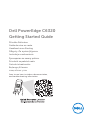 1
1
-
 2
2
-
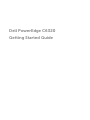 3
3
-
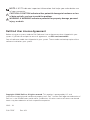 4
4
-
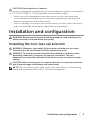 5
5
-
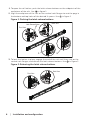 6
6
-
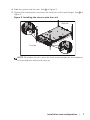 7
7
-
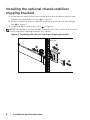 8
8
-
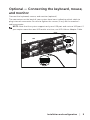 9
9
-
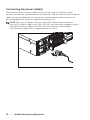 10
10
-
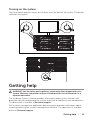 11
11
-
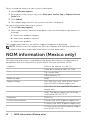 12
12
-
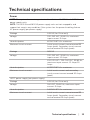 13
13
-
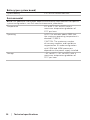 14
14
-
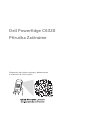 15
15
-
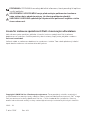 16
16
-
 17
17
-
 18
18
-
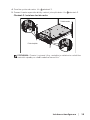 19
19
-
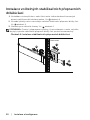 20
20
-
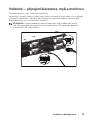 21
21
-
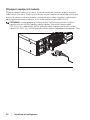 22
22
-
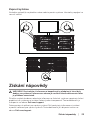 23
23
-
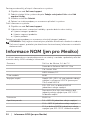 24
24
-
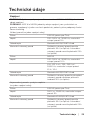 25
25
-
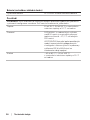 26
26
-
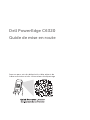 27
27
-
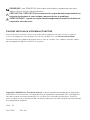 28
28
-
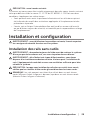 29
29
-
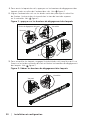 30
30
-
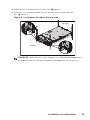 31
31
-
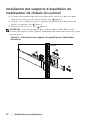 32
32
-
 33
33
-
 34
34
-
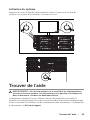 35
35
-
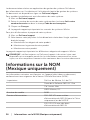 36
36
-
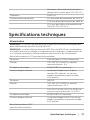 37
37
-
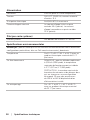 38
38
-
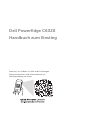 39
39
-
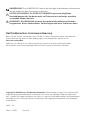 40
40
-
 41
41
-
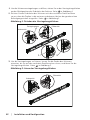 42
42
-
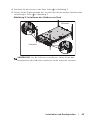 43
43
-
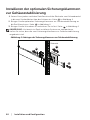 44
44
-
 45
45
-
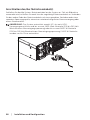 46
46
-
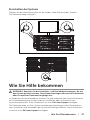 47
47
-
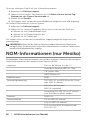 48
48
-
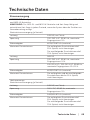 49
49
-
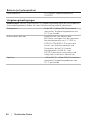 50
50
-
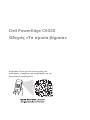 51
51
-
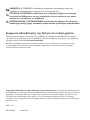 52
52
-
 53
53
-
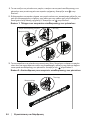 54
54
-
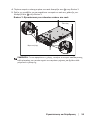 55
55
-
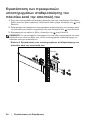 56
56
-
 57
57
-
 58
58
-
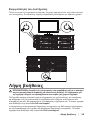 59
59
-
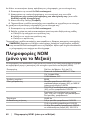 60
60
-
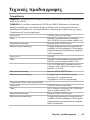 61
61
-
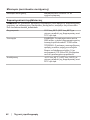 62
62
-
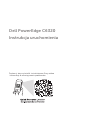 63
63
-
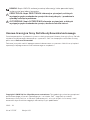 64
64
-
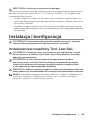 65
65
-
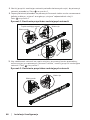 66
66
-
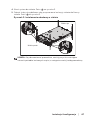 67
67
-
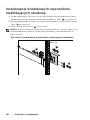 68
68
-
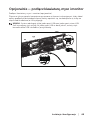 69
69
-
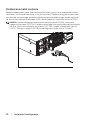 70
70
-
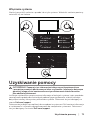 71
71
-
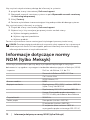 72
72
-
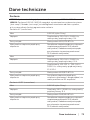 73
73
-
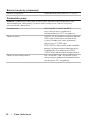 74
74
-
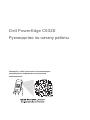 75
75
-
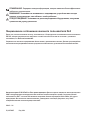 76
76
-
 77
77
-
 78
78
-
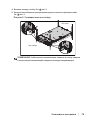 79
79
-
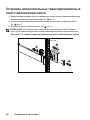 80
80
-
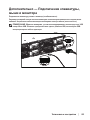 81
81
-
 82
82
-
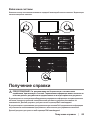 83
83
-
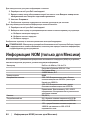 84
84
-
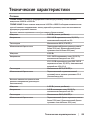 85
85
-
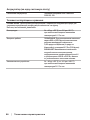 86
86
-
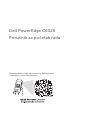 87
87
-
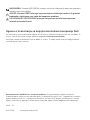 88
88
-
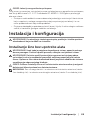 89
89
-
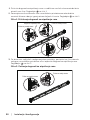 90
90
-
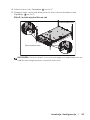 91
91
-
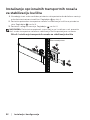 92
92
-
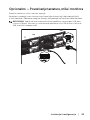 93
93
-
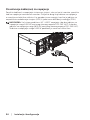 94
94
-
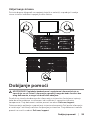 95
95
-
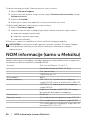 96
96
-
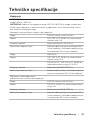 97
97
-
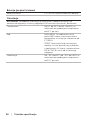 98
98
-
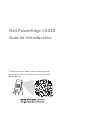 99
99
-
 100
100
-
 101
101
-
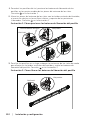 102
102
-
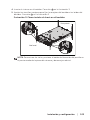 103
103
-
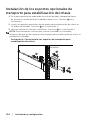 104
104
-
 105
105
-
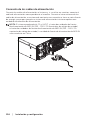 106
106
-
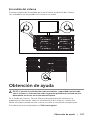 107
107
-
 108
108
-
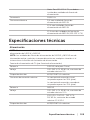 109
109
-
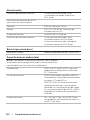 110
110
-
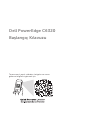 111
111
-
 112
112
-
 113
113
-
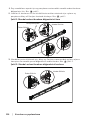 114
114
-
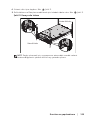 115
115
-
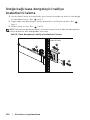 116
116
-
 117
117
-
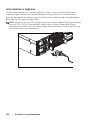 118
118
-
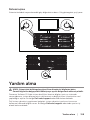 119
119
-
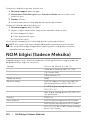 120
120
-
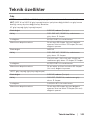 121
121
-
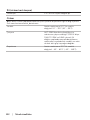 122
122
-
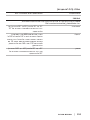 123
123
-
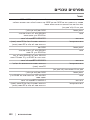 124
124
-
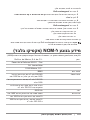 125
125
-
 126
126
-
 127
127
-
 128
128
-
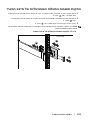 129
129
-
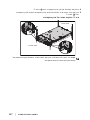 130
130
-
 131
131
-
 132
132
-
 133
133
-
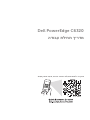 134
134
-
 135
135
-
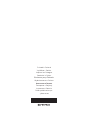 136
136
Dell PowerEdge C6320 Schnellstartanleitung
- Typ
- Schnellstartanleitung
in anderen Sprachen
- English: Dell PowerEdge C6320 Quick start guide
- français: Dell PowerEdge C6320 Guide de démarrage rapide
- español: Dell PowerEdge C6320 Guía de inicio rápido
- русский: Dell PowerEdge C6320 Инструкция по началу работы
- polski: Dell PowerEdge C6320 Skrócona instrukcja obsługi
- čeština: Dell PowerEdge C6320 Rychlý návod
- Türkçe: Dell PowerEdge C6320 Hızlı başlangıç Kılavuzu